2019 CITROEN C3 AIRCROSS USB
[x] Cancel search: USBPage 263 of 308
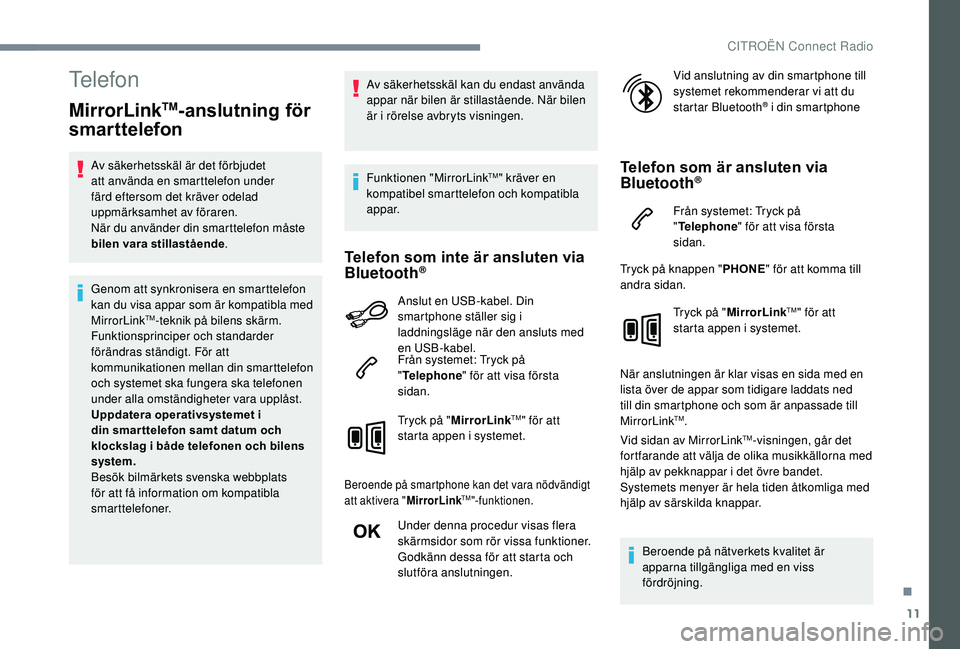
11
Telefon
MirrorLinkTM-anslutning för
smarttelefon
Av säkerhetsskäl är det förbjudet
att använda en smarttelefon under
färd eftersom det kräver odelad
uppmärksamhet av föraren.
När du använder din smarttelefon måste
bilen vara stillastående .
Genom att synkronisera en smarttelefon
kan du visa appar som är kompatibla med
MirrorLink
TM-teknik på bilens skärm.
Funktionsprinciper och standarder
förändras ständigt. För att
kommunikationen mellan din smarttelefon
och systemet ska fungera ska telefonen
under alla omständigheter vara upplåst.
Uppdatera operativsystemet i
din smar ttelefon samt datum och
klockslag i både telefonen och bilens
system.
Besök bilmärkets svenska webbplats
för att få information om kompatibla
smarttelefoner. Av säkerhetsskäl kan du endast använda
appar när bilen är stillastående. När bilen
är i rörelse avbryts visningen.
Funktionen "MirrorLink
TM" kräver en
kompatibel smarttelefon och kompatibla
appar.
Telefon som inte är ansluten via
Bluetooth®
Anslut en USB-kabel. Din
smartphone ställer sig i
laddningsläge när den ansluts med
en USB-kabel.
Från systemet: Tryck på
" Telephone " för att visa första
sidan.
Tryck på " MirrorLink
TM" för att
starta appen i systemet.
Beroende på smartphone kan det vara nödvändigt
att aktivera " MirrorLinkTM"-funktionen.
Under denna procedur visas flera
skärmsidor som rör vissa funktioner.
Godkänn dessa för att starta och
slutföra anslutningen. Vid anslutning av din smartphone till
systemet rekommenderar vi att du
startar Bluetooth
® i din smartphone
Telefon som är ansluten via
Bluetooth®
Från systemet: Tryck på
"
Telephone " för att visa första
sidan.
Tryck på knappen " PHONE" för att komma till
andra sidan.
Tryck på "MirrorLink
TM" för att
starta appen i systemet.
När anslutningen är klar visas en sida med en
lista över de appar som tidigare laddats ned
till din smartphone och som är anpassade till
MirrorLink
TM.
Vid sidan av MirrorLinkTM-visningen, går det
fortfarande att välja de olika musikkällorna med
hjälp av pekknappar i det övre bandet.
Systemets menyer är hela tiden åtkomliga med
hjälp av särskilda knappar.
Beroende på nätverkets kvalitet är
apparna tillgängliga med en viss
fördröjning.
.
CITROËN Connect Radio
Page 264 of 308
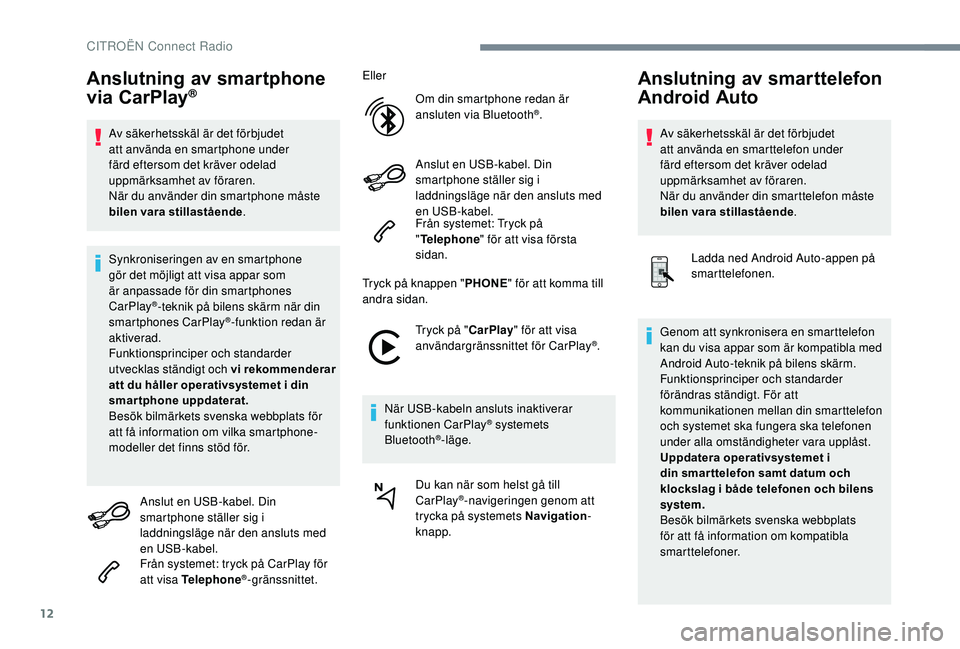
12
Anslutning av smartphone
via CarPlay®
Av säkerhetsskäl är det förbjudet
att använda en smartphone under
färd eftersom det kräver odelad
uppmärksamhet av föraren.
När du använder din smartphone måste
bilen vara stillastående.
Synkroniseringen av en smartphone
gör det möjligt att visa appar som
är anpassade för din smartphones
CarPlay
®-teknik på bilens skärm när din
smartphones CarPlay®-funktion redan är
aktiverad.
Funktionsprinciper och standarder
utvecklas ständigt och vi rekommenderar
att du håller operativsystemet i din
smartphone uppdaterat.
Besök bilmärkets svenska webbplats för
att få information om vilka smartphone-
modeller det finns stöd för.
Anslut en USB-kabel. Din
smartphone ställer sig i
laddningsläge när den ansluts med
en USB-kabel.
Från systemet: tryck på CarPlay för
att visa Telephone
®-gränssnittet. Eller
Om din smartphone redan är
ansluten via Bluetooth
®.
Anslut en USB-kabel. Din
smartphone ställer sig i
laddningsläge när den ansluts med
en USB-kabel.
Från systemet: Tryck på
" Telephone " för att visa första
sidan.
Tryck på knappen " PHONE" för att komma till
andra sidan.
Tryck på "CarPlay" för att visa
användargränssnittet för CarPlay
®.
När USB-kabeln ansluts inaktiverar
funktionen CarPlay
® systemets
Bluetooth®-läge.
Du kan när som helst gå till
CarPlay
®-navigeringen genom att
trycka på systemets Navigation -
knapp.
Anslutning av smarttelefon
Android Auto
Av säkerhetsskäl är det förbjudet
att använda en smarttelefon under
färd eftersom det kräver odelad
uppmärksamhet av föraren.
När du använder din smarttelefon måste
bilen vara stillastående .
Ladda ned Android Auto-appen på
smarttelefonen.
Genom att synkronisera en smarttelefon
kan du visa appar som är kompatibla med
Android Auto-teknik på bilens skärm.
Funktionsprinciper och standarder
förändras ständigt. För att
kommunikationen mellan din smarttelefon
och systemet ska fungera ska telefonen
under alla omständigheter vara upplåst.
Uppdatera operativsystemet i
din smar ttelefon samt datum och
klockslag i både telefonen och bilens
system.
Besök bilmärkets svenska webbplats
för att få information om kompatibla
smarttelefoner.
CITRO
Page 265 of 308

13
Av säkerhetsskäl kan du endast använda
appar när bilen är stillastående. När bilen
är i rörelse avbryts visningen.
Funktionen "Android Auto" kräver en
kompatibel smarttelefon och kompatibla
appar.
Telefon som inte är ansluten via
Bluetooth®
Anslut en USB-kabel. Din
smarttelefon börjar laddas när den
ansluts med en USB-kabel.
Från systemet: tryck på "Telephone"
för att visa första sidan.
Tryck på " Android Auto " för att
starta appen i systemet.
Beroende på smarttelefon kan det vara
nödvändigt att aktivera " Android Auto"-
funktionen.
Under denna procedur visas flera
skärmsidor som rör vissa funktioner.
Godkänn dessa för att starta och
slutföra anslutningen. Vid anslutning av din smarttelefon
till systemet rekommenderar vi
att du startar "Bluetooth
®" i din
smarttelefon
Telefon som är ansluten via
Bluetooth®
Från systemet: tryck på " Telephone"
för att visa första sidan.
Tryck på knappen " PHONE" för att komma till
andra sidan.
Tryck på "Android Auto " för att
starta appen i systemet.
Du kan fortfarande välja de olika ljudkällorna
vid sidan av Android Auto-visningen med
pekknapparna i den övre raden.
Systemets menyer är hela tiden åtkomliga med
de särskilda knapparna.
Beroende på nätverkets kvalitet är
apparna tillgängliga med en viss
fördröjning.
Parkoppla en Bluetooth®-
telefon
Av säkerhetsskäl, eftersom åtgärden
kräver stor uppmärksamhet från föraren,
ska du bara parkoppla en Bluetooth-
mobiltelefon med ljudsystemets Bluetooth-
handsfreesystem när bilen står stilla och
tändningen är på.
Aktivera Bluetooth-funktionen i telefonen
och kontrollera att den är "synlig för alla"
(inställning i telefonen).
Tillvägagångssätt via telefonen
Välj systemnamn i listan över
enheter som syns.
Acceptera systemets begäran att ansluta till
telefonen. För att avsluta parkopplingen, vare sig
den görs via telefonen eller systemet, ska
koden som visas bekräftas och valideras
både i systemet och i telefonen.
.
CITROËN Connect Radio
Page 272 of 308

20
Media
FR ÅGASVA RLÖSNING
Läsningen av mitt USB-minne startar efter en
alltför lång tid (cirka 2 till 3
minuter).Vissa filer som levereras med minnet kan
leda till att läsningen blir mycket långsammare
(multipliceras med 10 gånger). Radera alla filer som levereras med USB-
minnen och begränsa antalet undermappar i
minnet.
Vissa informationstecken i det media som
spelas visas inte på rätt sätt. Ljudsystemet kan inte hantera vissa
teckentyper.Använd standardtecken för att döpa spår och
kataloger.
Uppspelningen av streaming-filer börjar inte. Den anslutna enheten startar inte
uppspelningen automatiskt.Starta uppspelningen på enheten.
Namnen på spåren och speltiden visas inte på
displayen vid ljudströmning. Bluetooth-profilen tillåter inte över föring av
denna information.
CITRO
Page 276 of 308

2
De första stegen
Tryckning: Sätta på/stänga av.
Vridning: ändra volymen.
Kort tryckning: byta ljudkälla (radio;
USB; AUX (om sådan utrustning är
ansluten); CD; streaming).
Lång tryckning: Visa telefonmenyn
(om det finns en telefon ansluten).
Inställning av ljudparametrar:
Balans fram/bak, balans vänster/
höger, bas/diskant, ljudstyrka,
ljudmiljö.
Aktivering/inaktivering av automatisk
volyminställning (beroende på bilens
hastighet).
Radio:
Kort tryckning: visa listan över
radiostationer.
Lång tryckning: uppdatera listan.
Media:
Kort tryckning: visa listan över
mappar.
Lång tryckning: visa tillgängliga
sorteringsalternativ. Välj visningsläge för displayen:
datum; ljudfunktioner; färddator;
telefon.
Godkänn eller visa en undermeny.
Knappar 1– 6.
Kort tryckning: val av lagrad
radiostation.
Lång tryckning: lagring av
radiostation.
Radio:
Stegvis automatisk sökning nedåt/
uppåt efter radiostationer.
Media:
Val av föregående/nästa CD-, USB-,
streamingspår.
Navigation i en lista.
Radio:
Stegvis manuell sökning nedåt/
uppåt efter radiostationer.
Val av föregående/nästa MP3-mapp.
Media:
Val av föregående/nästa mapp/
genre/artist/spellista på USB-
enheten.
Navigation i en lista.Avbryta pågående funktion.
Gå uppåt en nivå (meny eller mapp).
Öppna huvudmenyn.
Aktivera/Avaktivera TA
Lång tryckning: val av
meddelandetyp.
Välja radioband FM/DAB/AM.
Reglage på ratten
Reglage på ratten – typ 1
Radio:
Val av föregående/nästa lagrade
station.
Val av föregående/nästa alternativ i
en meny eller lista.
Media:
Val av föregående/nästa spår.
Val av föregående/nästa alternativ i
en meny eller lista.
Ljudsystem med Bluetooth®
Page 277 of 308

3
Radio:
Kort tryckning: visa listan över
radiostationer.
Lång tryckning: uppdatera listan.
Media:
Kort tryckning: visa listan över
mappar.
Lång tryckning: visa tillgängliga
sorteringsalternativ.
Annat än telefonsamtal:
Kort tryckning: byta ljudkälla (radio;
USB; AUX (om sådan utrustning
är ansluten); CD; streaming),
bekräftelse om menyn "Telephone"
(Telefon) är öppen.
Lång tryckning: öppna menyn
" Telephone " (Telefon).
När det ringer:
Kort tryckning: ta emot samtalet.
Lång tryckning: avvisa samtalet.
Under ett telefonsamtal:
Kort tryckning: öppna telefonmenyn i
undermenyn.
Lång tryckning: avsluta samtalet.
Bekräfta ett val.
Höja volymen. Sänka volymen.
Stänga av/slå på ljudet igen genom
att samtidigt trycka på knapparna
för ökning och minskning av
ljudvolymen.
Reglage på ratten – typ 2
Öppna huvudmenyn.
Höja volymen.
Stänga av/sätta på ljudet.
Sänka volymen.
Annat än telefonsamtal:
Kort tryckning: byta ljudkälla (radio;
USB; AUX (om sådan utrustning
är ansluten); CD; streaming),
bekräftelse om menyn "
Telephone"
(Telefon) är öppen.
Lång tryckning: öppna menyn
" Telephone " (Telefon).
När det ringer:
Kort tryckning: ta emot samtalet.
Lång tryckning: avvisa samtalet.
Under ett telefonsamtal:
Kort tryckning: öppna telefonmenyn i
undermenyn.
Lång tryckning: avsluta samtalet.
Starta röstigenkänningen i din
smartphone via systemet.
Radio:
Kort tryckning: visa listan över
radiostationer.
Lång tryckning: uppdatera listan.
Media:
Kort tryckning: visa listan över
mappar.
Lång tryckning: visa tillgängliga
sorteringsalternativ.
.
Ljudsystem med Bluetooth®
Page 281 of 308

7
Stationsföljning DAB/FM
"DAB" har inte 100 % täckning.
N är den digitala signalmottagningen är
dålig kan "DAB
/ FM auto tracking" (DAB/
FM-stationsföljning) användas för att
fortsätta lyssna på samma radiostation,
genom att den automatiskt växlar till
motsvarande analog FM-station (om en
sådan finns).
När "DAB
/ FM auto tracking" är aktiverat
väljs DAB-stationen automatiskt.
Tryck på knappen " MENU".
Välj " Multimedia " och bekräfta.
Välj " DAB
/ FM auto tracking " och
bekräfta.
Om "DAB
/ FM auto tracking" är aktiverat
uppstår några sekunders fördröjning
när systemet växlar till den analoga
FM-radiostationen och ibland kan även
volymen förändras. Om den DAB-station som du lyssnar
på inte finns på FM-bandet (alternativet
"
DAB/FM " är överkorsat), eller om
"DAB
/ FM auto tracking" inte är aktiverat,
bryts ljudet när den digitala signalen blir
för dålig.
Media
USB-uttag
För att skydda systemet ska du inte
använda en USB-hubb. Eventuell annan utrustning som ansluts till
systemet måste följa produktens standard
eller standarden IEC 60950 -1.
Sätt USB-minnet i USB-uttaget eller anslut en
annan USB-utrustning till USB-uttaget med
hjälp av en lämplig kabel (medföljer inte).
Systemet byter automatiskt till källan "USB". Systemet sätter ihop spellistor (temporärt
minne) som kan ta från några sekunder till flera
minuter att skapa, första gången utrustningen
ansluts.
Det går att minska väntetiden genom att ta bort
filer som inte är musikfiler och minska antalet
mappar. Spellistorna uppdateras varje gång ett
USB-minne ansluts.
Den bärbara enheten laddas automatiskt
när den ansluts till USB-uttaget.
Uppspelningsfunktion
De tillgängliga uppspelningsfunktionerna är:
- No rmal: spåren spelas upp i tur och ordning
enligt den valda filklassificeringen.
-
Ra
ndom: spåren i ett album eller en mapp
spelas upp i slumpmässig ordning.
-
R
andom on all media (Slumpmässigt på
alla medier): alla spår på mediet spelas upp
i slumpmässig ordning.
.
Ljudsystem med Bluetooth®
Page 282 of 308

8
- Repeat: lyssna enbart på de spår som finns
i det aktuella albumet eller mappen.
Tryck på den här knappen om du
vill visa undermenyn till funktionen
Media.
Tryck på den här knappen om du vill
välja det valda avläsningsläget.
Tryck på den här knappen för att
bekräfta.
Valet visas längst upp i displayen.
Välja ett spår för uppspelning
Tryck på en av de här knapparna
för att komma till föregående/nästa
spår.
Tryck på en av de här knapparna
för att komma till föregående/nästa
mapp.
Klassificera filer
Gör en lång tryckning på den här
knappen om du vill visa de olika
klassificeringarna. Välj via "
Folder"/ "Artist "/ "Genre "/ "
Playlist ".
Beroende på tillgänglighet och typ
av spelare som används.
Tryck på OK för att välja
klassificering och sedan på OK igen
för att bekräfta.
Uppspelning av filer
Gör en kort tryckning på den här
knappen om du vill visa den valda
klassificeringen.
Bläddra i listan med knapparna
vänster/höger och uppåt /nedåt.
Bekräfta valet med OK.
Tryck på en av de här knapparna för
att komma till föregående/nästa spår
i listan.
Håll en av knapparna intryckt för att
snabbt spola framåt eller bakåt.
Tryck på en av de här knapparna
för att komma till föregående/nästa
mapp/ artist/genre /spellista *
föregående/nästa i listan.
Input AUX-uttag
(beroende på modell/utrustning)
*
B
eroende på tillgänglighet och typ av spelare
som används. Anslut den separata utrustningen (MP3-
spelare etc.) till AUX-uttaget med en ljudkabel
(medföljer ej).
Eventuell annan utrustning som ansluts till
systemet måste följa produktens standard
eller standarden IEC 60950 -1.
Tryck upprepade gånger på
knappen SOURCE och välj "AUX".
Reglera först volymen på din externa enhet
(välj en hög volymnivå). Reglera sedan
volymen i bilradion. Reglagen styrs via den
separata enheten. Anslut inte en och samma utrustning
både via AUX-uttaget och USB-porten
samtidigt.
Ljudsystem med Bluetooth®